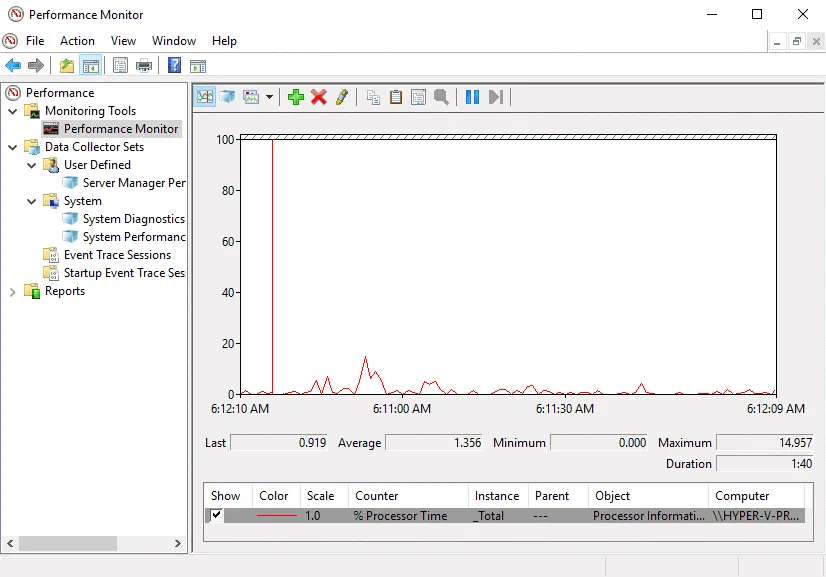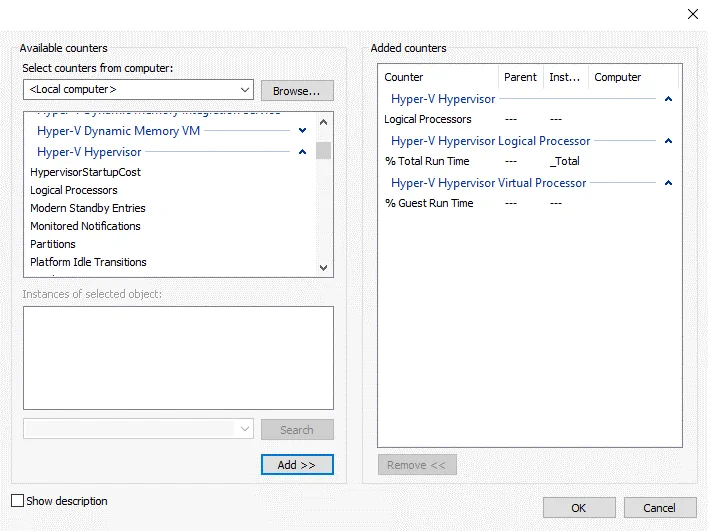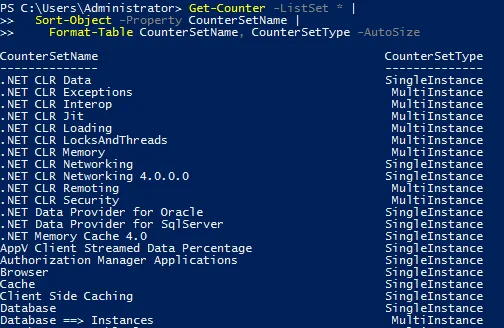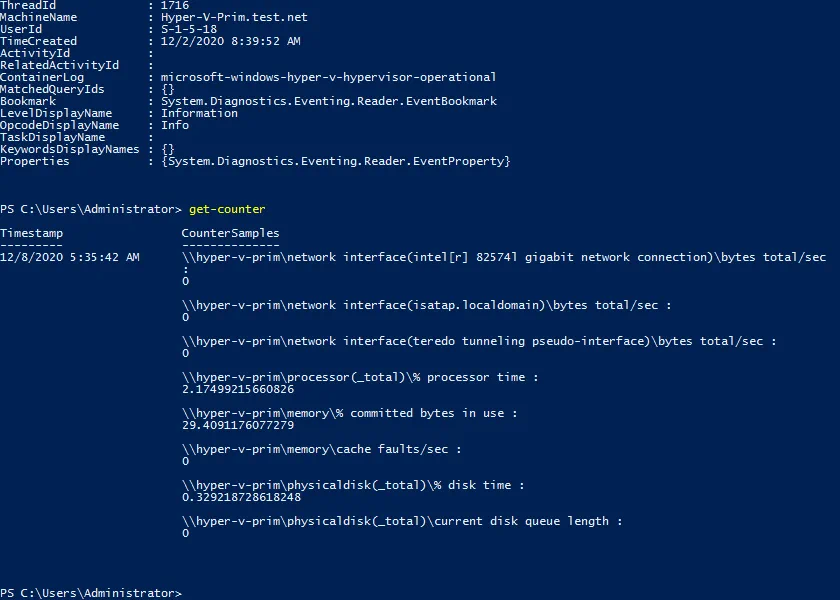Las principales ventajas de la virtualización de hardware incluyen el aislamiento lógico y el uso racional de recursos. Al utilizar Microsoft Hyper-V, es importante monitorear el uso de recursos hardware por parte de las máquinas virtuales y los servidores físicos de Hyper-V. La asignación insuficiente o excesiva de recursos a una VM puede provocar degradación del rendimiento de la VM o afectar el rendimiento de otras VM y de todo el entorno. Esta publicación de blog cubre consejos de monitoreo de Hyper-V y herramientas de monitoreo nativas de Hyper-V que están disponibles de forma gratuita.
¿Por qué necesita monitorear el rendimiento de Hyper-V?
El monitoreo de recursos de Hyper-V le permite detectar cuellos de botella y administrar recursos para optimizar el rendimiento. Al monitorear el rendimiento de Hyper-V, puede ver estadísticas sobre recursos que lo ayudarán a tomar decisiones sobre cuestiones como: asignar más recursos en el host de Hyper-V actual, reconfigurar el software en una VM o migrar una VM a otro host de Hyper-V. Tenga en cuenta que SNMP (Protocolo Simple de Administración de Red) ha sido desaprobado para monitorear hosts de Hyper-V.
Si detecta un bajo rendimiento de la VM, utilice las siguientes preguntas para reducir las posibles causas:
- ¿Hay suficientes recursos asignados a una VM que se está ejecutando en un host de Hyper-V?
- ¿Hay suficientes recursos hardware libres en un host de Hyper-V?
- ¿Existen problemas de rendimiento en una VM o en varias VM?
Afortunadamente, Hyper-V cuenta con algunas herramientas nativas gratuitas para monitorear el rendimiento y el consumo de recursos desde la interfaz gráfica de un Administrador de Hyper-V. Si deseas automatizar la migración de VM entre hosts de Hyper-V para el equilibrio de carga, existe una funcionalidad básica para hacer esto dentro de un clúster. Ten en cuenta que si utilizas un clúster de Hyper-V, necesitarás SCVMM (System Center Virtual Machine Manager), que es una solución de pago, para migrar automáticamente las VM para optimizar el uso de recursos de los servidores Hyper-V y realizar el equilibrio de carga. El monitoreo de replicación de Hyper-V también se puede hacer en SCVMM.
No Utilices el Administrador de Tareas de Windows para Monitorear Recursos Dentro de las VM
Abrir el Administrador de Tareas es un método rápido y fácil para ver el rendimiento y el uso de recursos en computadoras físicas con Windows. Sin embargo, no uses el Administrador de Tareas de Windows para monitorear el rendimiento dentro de una VM. El Administrador de Tareas de Windows no muestra el uso real de CPU y memoria por parte de una máquina virtual. Esto se debe a que el Administrador de Tareas no identifica las máquinas como virtuales y no puede saber cómo se provisionan los recursos para una VM. Utiliza el Administrador de Tareas para monitorear los procesos en ejecución, los servicios y las aplicaciones, pero no para monitorear el rendimiento dentro de las VM.
Utiliza el Monitor de Rendimiento en un Host de Hyper-V
Utiliza el Monitor de Rendimiento (perfmon) en un host de Hyper-V y los contadores apropiados para monitorear la utilización de un procesador, memoria, interfaz, disco físico y otro hardware. La utilidad perfmon se usa ampliamente para solucionar problemas de rendimiento en sistemas Windows.
Ejecute perfmon en el cuadro de diálogo ejecutar o encuentre Monitor de rendimiento en la ventana de Administración de equipos, agregue los contadores necesarios y monitoree estadísticas en la interfaz gráfica de usuario (GUI). La información recopilada se puede mostrar como gráficos, gráficos y diagramas.
También puede ser útil abrir Monitor de recursos en un host de Hyper-V (resmon.exe).
Utilice Contadores para Hyper-V
El Monitor de rendimiento puede proporcionar información incorrecta para las máquinas virtuales que se ejecutan en un host de Hyper-V porque los contadores estándar no están adaptados para el monitoreo de VM. Imagina que una computadora física que ejecuta Hyper-V tiene un procesador con cuatro núcleos y dos VM están alojadas en el host de Hyper-V. Cuatro procesadores virtuales están provisionados para la primera VM. Una aplicación que carga cuatro procesadores virtuales al 100% se está ejecutando en la primera VM y consume todos los recursos del procesador en el host físico de Hyper-V.
Al mismo tiempo, inicias la segunda VM en este host de Hyper-V que tiene la misma configuración de dispositivos virtuales y ejecutas la misma aplicación. Dentro de ambas máquinas virtuales, ves información de que los procesadores de cada VM están cargados al 100%. Sin embargo, las aplicaciones en cada VM están funcionando al 50% de la velocidad en comparación con el primer caso cuando solo se estaba ejecutando una VM (si abres el Administrador de tareas o el Monitor de rendimiento dentro de las VM). La información sobre la memoria se muestra de manera similar si la memoria dinámica está habilitada.
Utilice contadores específicos de Hyper-V en el Monitor de rendimiento en un host de Hyper-V para monitorear los recursos en este host de Hyper-V. Los contadores de Hyper-V muestran la información más precisa para el monitoreo del rendimiento de Hyper-V.
Rendimiento del procesador
Utilice este contador para monitorear el rendimiento del procesador físico en un host de Hyper-V: Tiempo total de ejecución de procesador lógico del hipervisor de Hyper-V
El contador para monitorear el rendimiento de los procesadores virtuales de una VM: Tiempo de ejecución de invitado del procesador virtual del hipervisor de Hyper-V
- El rendimiento óptimo es cuando el contador muestra un valor de 75% o menos para una VM en ejecución.
- A value in the 75 – 85% range is a warning.
- Para un valor superior al 85%, se recomienda investigar la razón de dicho uso elevado de la CPU.
El contador para monitorear la utilización del procesador virtual raíz: \Tiempo total de ejecución del procesador virtual raíz del hipervisor de Hyper-V(*)
Utilización de memoria
Existen varios contadores para monitorear Hyper-V y verificar cuánta RAM se está utilizando.
El contador Memoria disponible en MB en un host de Hyper-V se utiliza para monitorear el uso de memoria.
- Más del 10% de RAM libre – Saludable
- Menos del 10% de RAM libre – Advertencia
- Menos de 100 MB de RAM libre – Crítico
Utilice el contador Bytes de memoria comprometidos para verificar cuánta memoria utilizan las VM para definir cuánta memoria se debe asignar para cada VM.
Utilice el contador Promedio de presión de memoria dinámica del equilibrador de memoria dinámica de Hyper-V para monitorear la memoria dinámica.
- Menos del 80% – Saludable
- Más del 80% – Advertencia
- 100% – Crítico
Latencia de disco
Utilice los contadores \LogicalDisk(*)\Average Disk Sec\Read or Write para monitorear la latencia del disco, que es importante para el rendimiento general de las máquinas virtuales que se ejecutan en Hyper-V.
- <10 ms (0.010 s) – OK
- >15 ms (0.015 s) – Advertencia
- >25 ms (0.025 s) – Crítico
Red
Utilice el contador \Network Interface (*)\OutputQueue Length para monitorear el uso de la red, es decir, mide el número de paquetes de red en la cola de salida.
- Menos de 1 en promedio – Saludable
- Más de 1 en promedio – Advertencia
- Más de 2 en promedio – Crítico
También considere utilizar estos contadores:
Network Interface (nombre del adaptador de red)\Bytes/sec
Hyper-V Virtual Network Adapter (nombre de la máquina virtual)\Bytes/sec
Proporcione Suficiente Memoria para las Máquinas Virtuales
Cada máquina requiere suficiente memoria para funcionar correctamente, de lo contrario, el rendimiento se degrada, se utiliza intensivamente el archivo de intercambio (si está configurado) y se sobrecarga el disco. Además, los archivos de intercambio funcionan más lentamente que la RAM. Si un sistema operativo y una aplicación consumen aproximadamente 12 GB de memoria física, instale 16 GB de RAM en una computadora. Utilice el mismo enfoque para la asignación de memoria de las máquinas virtuales. Por ejemplo, si el software que se ejecuta en una máquina virtual consume 6 GB de RAM, proporcione 8 GB de RAM para la máquina virtual. Proporcione al menos un 20% de memoria adicional para un funcionamiento adecuado. Se recomienda proporcionar memoria adicional como un búfer.
Utilice el Visor de Eventos para Monitorear los Registros
Usa el Visor de eventos para monitorear registros en hosts y máquinas virtuales Hyper-V, lo cual es útil para la solución de problemas. Ver y analizar registros como eventos del sistema y eventos de aplicaciones puede ayudar a determinar problemas y encontrar una solución correcta para arreglarlos. El Visor de eventos muestra registros de error relacionados con aplicaciones y funciona a nivel del sistema operativo. Para abrir el Visor de eventos, primero debes abrir Administración de equipos.
Los registros de Hyper-V están ubicados en:
Visor de eventos > Registros de aplicaciones y servicios > Microsoft > Windows
Estas son las categorías de registros de Hyper-V en el Visor de eventos:
- Hyper-V-Compute
- Hyper-V-Config
- Hyper-V-Guest-Drivers
- Hyper-V Hypervisor
- Hyper-V-StorageVSP
- Hyper-V-VID
- Hyper-V-VMMS
- Hyper-V-VmSwitch
- Hyper-V-Worker
En Administración de equipos puedes gestionar servicios de Windows. Se recomienda que monitorees los siguientes servicios de Hyper-V:
- Hyper-V Image Management Service (vhdsvc)
- Hyper-V Virtual Machine Management (vmms)
- Hyper-V Networking Management Service (nvspwmi)
Monitorear Recursos en PowerShell
Puedes monitorear recursos de hosts y máquinas virtuales Hyper-V en PowerShell. Esto es particularmente útil con un sistema operativo Windows sin interfaz gráfica. Usa cmdlets especiales para monitorear el rendimiento en PowerShell.
Ver registros operativos de Hyper-V interactuando con el Registro de eventos de Windows:
Get-WinEvent -LogName Microsoft-Windows-Hyper-V-Hypervisor-Operational | select -First 1 | Format-List *
Este comando interactúa con objetos de contador de rendimiento en un host de Hyper-V o VM invitada y le permite obtener datos directamente de máquinas remotas o locales utilizando la funcionalidad de monitoreo de Windows:
Get-Counter
Obtenga el conjunto de lista de contadores y ordene los resultados mostrados:
Get-Counter -ListSet * |
Sort-Object -Property CounterSetName |
Format-Table CounterSetName, CounterSetType -AutoSize
Monitoreo del rendimiento de discos que operan en múltiples máquinas:
$DiskReads = “\LogicalDisk(C:)\Disk Reads/sec”
$DiskReads | Get-Counter -ComputerName Server01, Server02 -MaxSamples 10
Puede crear scripts personalizados para monitorear el rendimiento de Hyper-V en PowerShell.
Conclusión
La monitorización de Hyper-V te ayuda a determinar si los problemas de rendimiento de las VM están relacionados con los hosts de Hyper-V o las VM de invitados. La monitorización del rendimiento de Hyper-V te permite optimizar el uso de recursos de hardware en un host de Hyper-V. Algunas herramientas, como el Administrador de tareas de Windows, utilizadas para monitorizar hosts físicos, no son adecuadas para monitorizar el rendimiento de las VM que se ejecutan en Hyper-V. El Monitor de rendimiento incluye contadores específicos de Hyper-V adoptados para monitorizar los recursos de los hosts y VM de Hyper-V. Puedes utilizar el Administrador de Hyper-V, el Visor de eventos y el Monitor de recursos si utilizas la interfaz gráfica, y comandos especiales en PowerShell si utilizas la interfaz de línea de comandos.
Si la funcionalidad de las herramientas nativas no es suficiente para ti, intenta utilizar otro software de monitorización de Hyper-V. La monitorización puede ayudarte a optimizar el rendimiento de Hyper-V, pero no puede protegerte de la pérdida de datos cuando ocurre un desastre. Considera utilizar un software de copia de seguridad de Hyper-V confiable para proteger tus datos. Descarga la Edición Gratuita de NAKIVO para obtener soporte multiplataforma, recuperación ante ransomware y más.
Source:
https://www.nakivo.com/blog/tips-and-tools-for-microsoft-hyper-v-monitoring/